鸿合电子白板一体机软件培训ppt课件
- 格式:ppt
- 大小:5.79 MB
- 文档页数:27

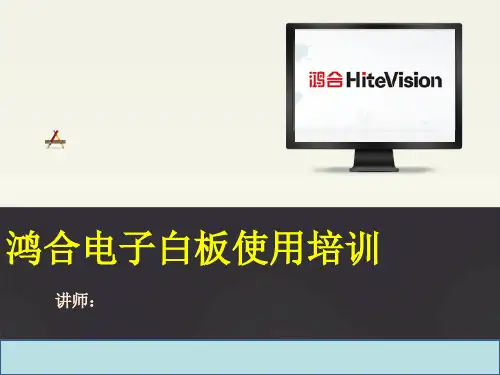
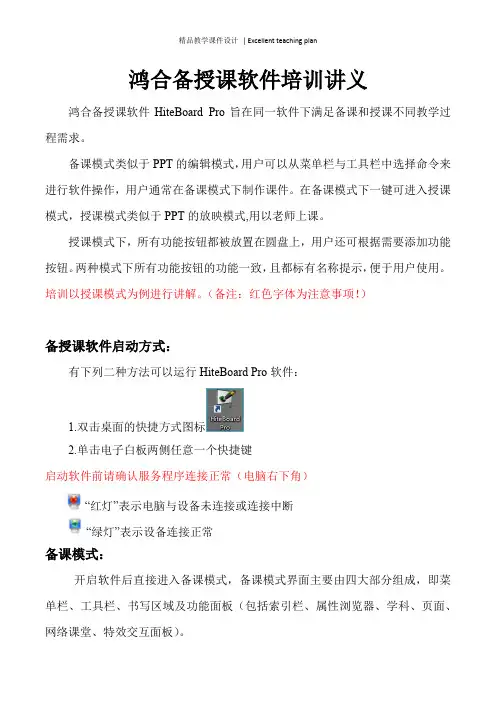
鸿合备授课软件培训讲义鸿合备授课软件HiteBoard Pro旨在同一软件下满足备课和授课不同教学过程需求。
备课模式类似于PPT的编辑模式,用户可以从菜单栏与工具栏中选择命令来进行软件操作,用户通常在备课模式下制作课件。
在备课模式下一键可进入授课模式,授课模式类似于PPT的放映模式,用以老师上课。
授课模式下,所有功能按钮都被放置在圆盘上,用户还可根据需要添加功能按钮。
两种模式下所有功能按钮的功能一致,且都标有名称提示,便于用户使用。
培训以授课模式为例进行讲解。
(备注:红色字体为注意事项!)备授课软件启动方式:有下列二种方法可以运行HiteBoard Pro软件:1.双击桌面的快捷方式图标2.单击电子白板两侧任意一个快捷键启动软件前请确认服务程序连接正常(电脑右下角)“红灯”表示电脑与设备未连接或连接中断“绿灯”表示设备连接正常备课模式:开启软件后直接进入备课模式,备课模式界面主要由四大部分组成,即菜单栏、工具栏、书写区域及功能面板(包括索引栏、属性浏览器、学科、页面、网络课堂、特效交互面板)。
备课模式界面介绍见图1—备课模式介绍。
图1—备课模式介绍授课模式:在“备课模式”下点击右下角的放映工具即可进入“授课模式”。
授课模式界面介绍见图2—授课模式介绍。
图2—授课模式介绍圆盘工具栏介绍:在授课模式下,所有功能按钮都被放置在圆盘上,用户还可根据需要添加更多功能。
通过点击圆盘上的功能按钮来完成特定操作。
所有的功能按钮与备课模式下的功能一致,且都标有名称提示。
圆盘圆盘工具栏分为:1、圆盘主页;2、圆盘页面;3、圆盘工具;4、圆盘学科;5、圆盘定制;6、圆盘工具箱。
圆盘内圈按钮功能讲解放置了最基本的操作按钮,如选择按钮、笔按钮、删除按钮等。
用户通过圆盘此页的功能按钮即可完成基本的演示操作,详见下图3。
图3圆盘主页智能笔硬笔包含页面的相关操作按钮,如新建白板页按钮、新建屏幕页按钮、屏幕批注按钮等。
用户通过圆盘页面页,可以对页面进行快捷操作,详见下图4。







